트랙에서 스트레칭 이걸 ppt 디자인으로
오늘 만든 ppt 디자인은 사진 한장을 보고 어떤 공간을 발견해서 만들게 된 것인데요.
육상 트랙 위에 앉아 다리를 벌리고 스트레칭을 하고 있는 사진이었는데, 그 다리, 그리고 흰색의 라인이 마치 하나의 공간처럼 보였었거든요.
그래서 이를 컨셉으로 배경 디자인을 해보면 재밌지 않을까 싶었지요.
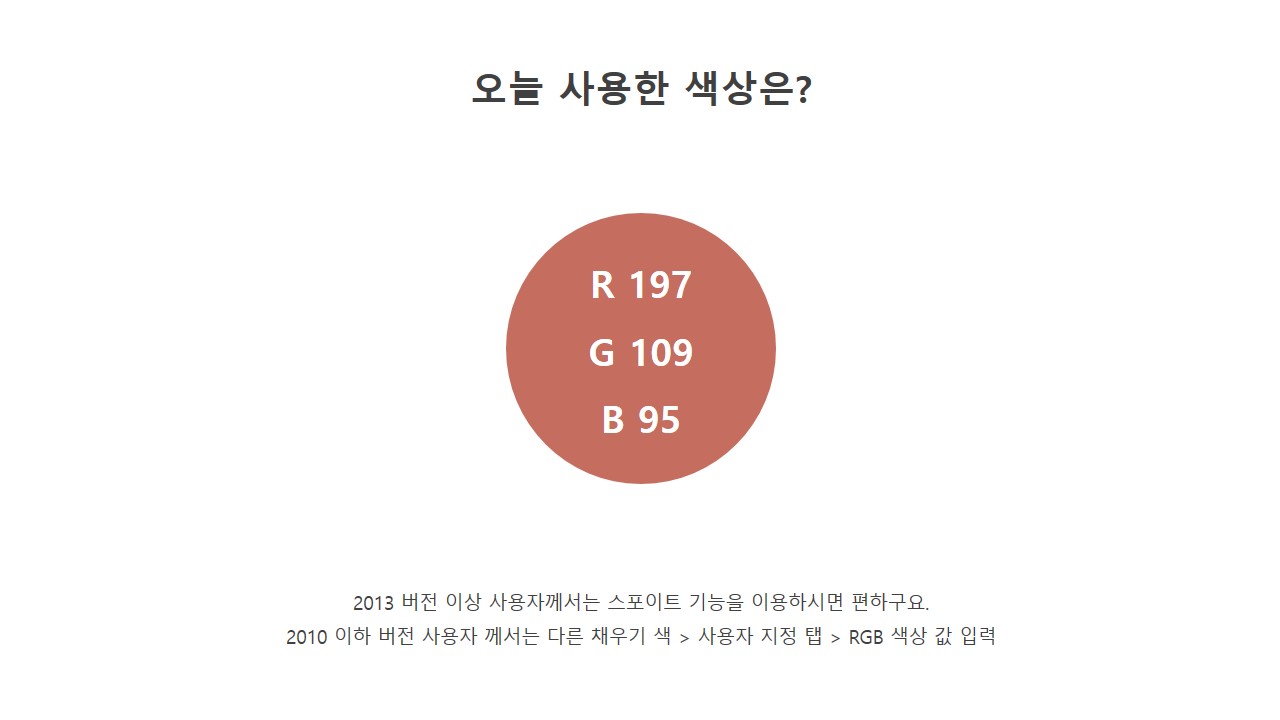
때문에 사용한 색상의 메인은 트랙을 상징하는 브라운 톤의 위의 컬러이구요.
나머지 디테일한 디자인은 사진을 보고서 그대로 그려주면 되는 과정이겠습니다.
하지만 조금은 까다롭다 느끼실 수 있기는 할거에요.
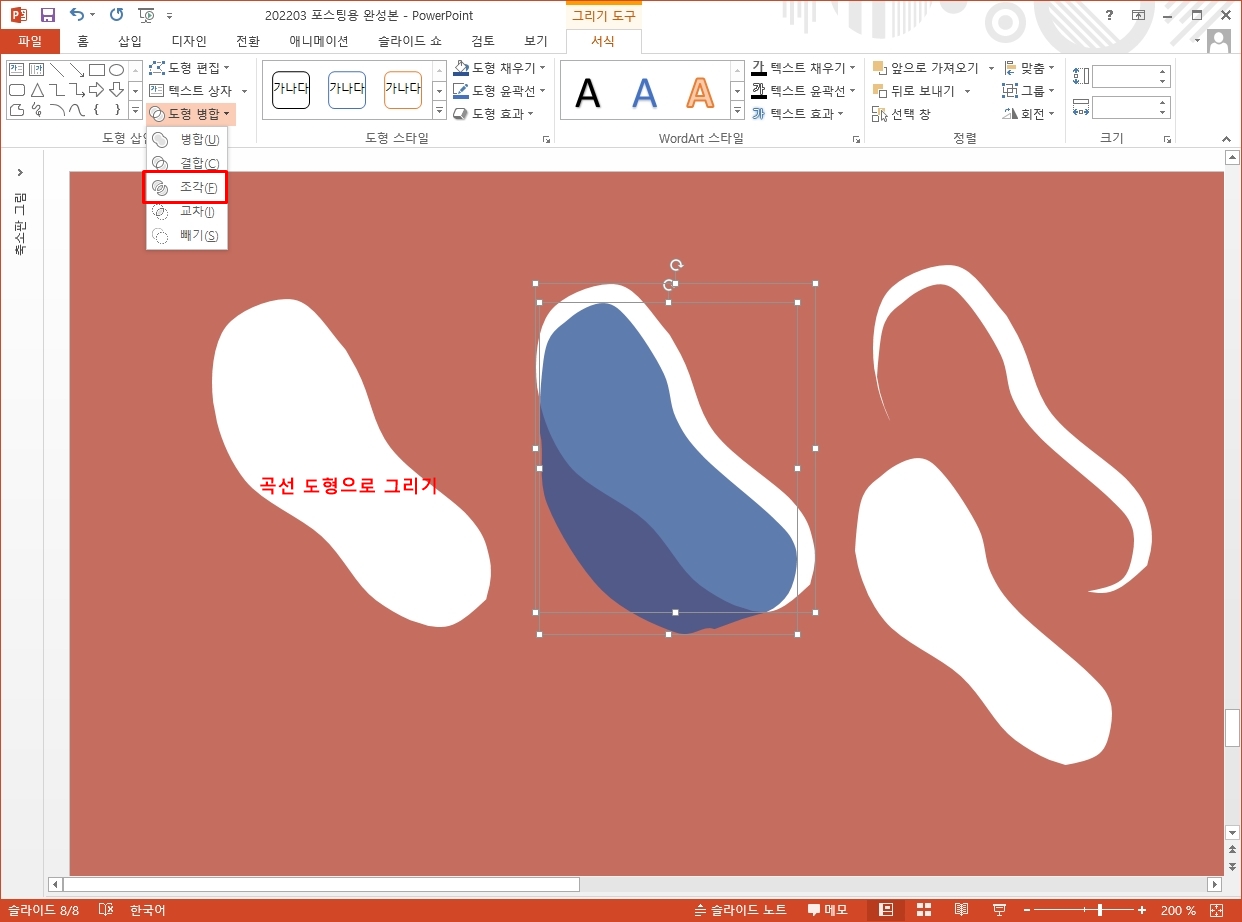
위 ppt 디자인 작업 이미지 상에는 사진을 삭제해 놓고 캡쳐를 했지만 그 사진 속 보이는 실루엣을 따라 곡선 도형을 이용해서 그려준 것이구요.
예를 들어 위와 같이 신발도 밑창에서 바닥과 사이드면 이렇게 나눠 색상을 따로 지정하고 그래야 될 때가 있잖아요?
그럴 때는 도형을 겹쳐서 그려넣고 조각을 내서 개체 분리를 해주기만 하면 됩니다.

이런 방식으로 나머지 뭐 신발이나 발목, 바지 모양 까지 다 만들 수 있는 것이죠.
필요에 따라서는 점 편집 등도 사용해 보시면 좋구요.

바지 형태 역시 곡선 도형으로 대략적인 라인을 그리고 위에서 말씀드린 것과 같이 점 편집으로 미세 조정을 해줬구요.
우측 끝 부분을 슬라이드 상단에 맞춰 놓고 사각형 도형을 대서 잘라내 줬어요.
이유는? 바로 아래 이어지는데요.
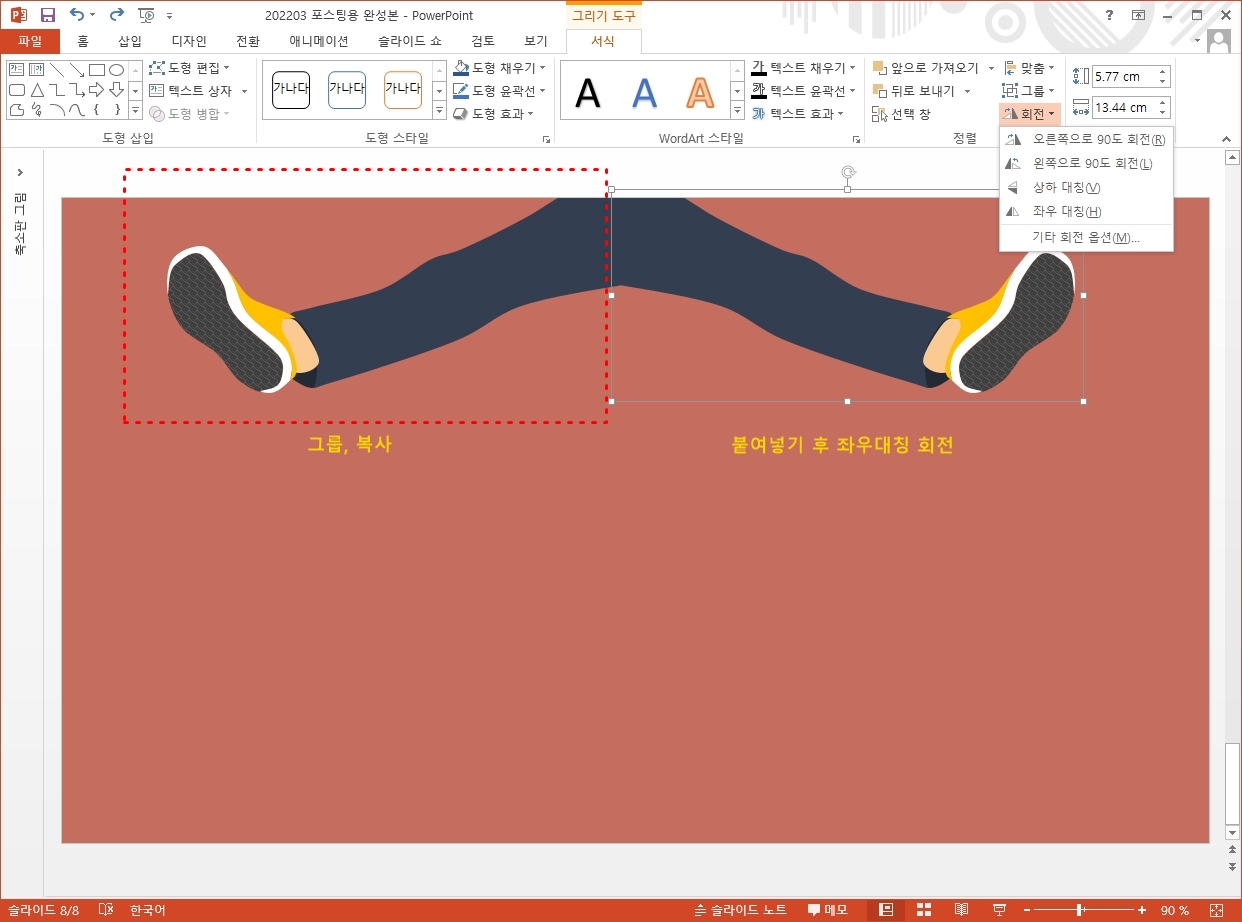
위에서 만든 ppt 디자인 자료를 그룹으로 묶어주고 복사해 좌우대칭 회전으로 반대편에 배치만 해주면 아주 간단하게 양다리가 다 만들어지죠?
그래서 특히 사이드 면을 말끔하게 정리해 준 것이랍니다.
상단은 슬라이드 경계 라인에 맞추기 위해서 잘랐던 것이구요.

오늘 ppt 디자인이 다리를 벌리고 스트레칭을 하는 것이잖아요?
그래서 손, 팔 부분도 필요했는데, 이건 그냥 손 아이콘, 그리고 삼각형 등의 도형을 조합해 만들어 줬습니다.

트랙의 모습은 직사각형, 사다리꼴 도형과 같은 기본 도형에 흰색 채우기만 해주면 되겠죠?
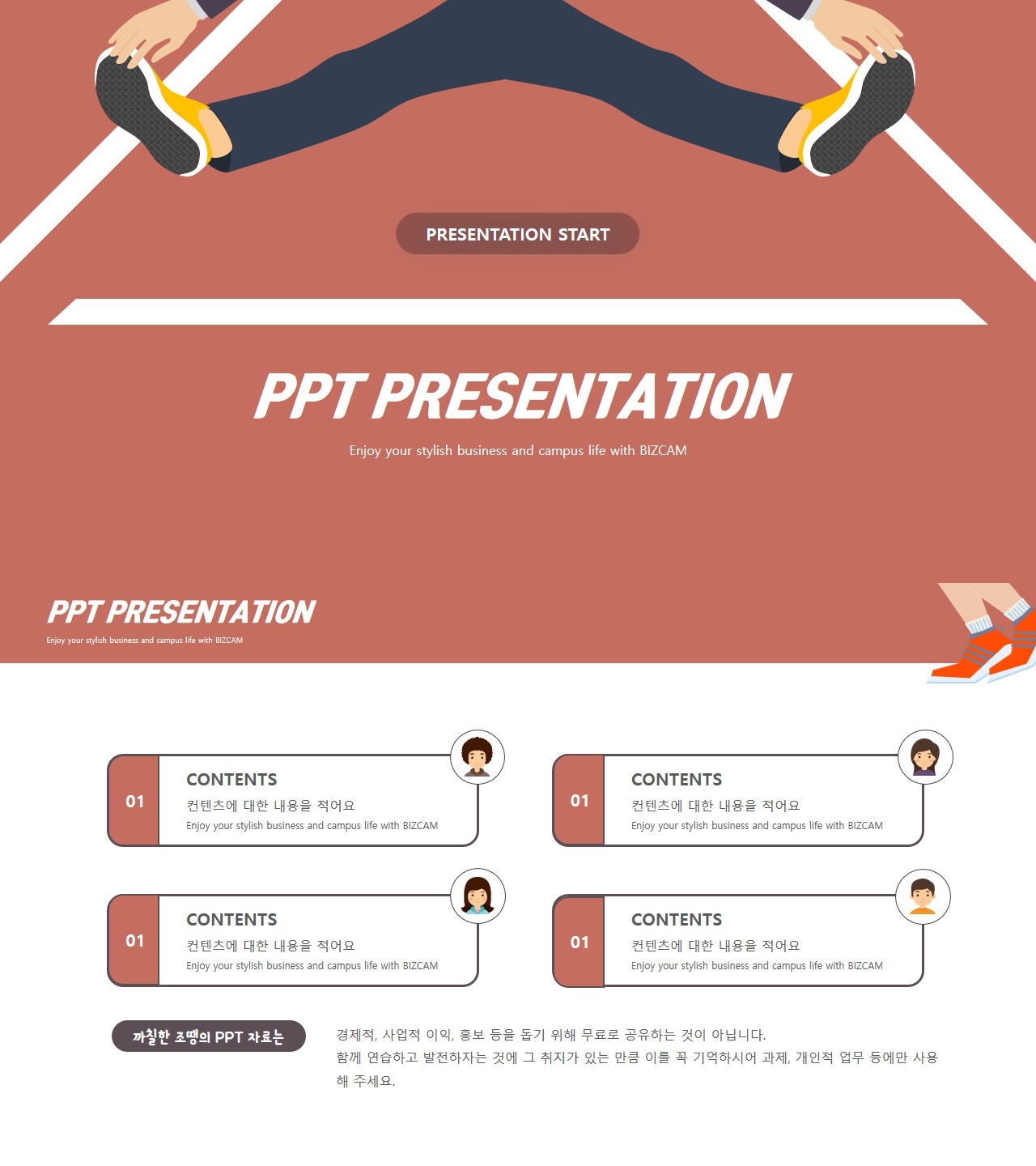
이렇게 완성된 ppt 디자인은 표지, 배경, 컨텐츠 모두 이 브라운 컬러, 컨셉을 유지하면서 재밌게, 또 깔끔하게 완성될 수 있었습니다.
내가 다루는 원고 주제 속에서 이런 재밌는 컨셉을 한번 찾아보면 좋을 것 같습니다.

ppt 비즈캠에서 무료로 템플릿을 공유하고 있어요
오늘은 하나의 공지글을 남겨 드리고자 하는데요. 바로 제가 ppt 디자인과 관련된 정보, 팁을 나누는 과정에서 예시로 만든 템플릿 소스들을 함께 연습해 보면서 발전해 나갈 수 있도록 무료로
bizcam.tistory.com